
Talvolta è necessario sostituire una chiave di licenza esistente con una nuova chiave.
A tale scopo, utilizzare la seguente procedura:
DISATTIVARE LA LICENZA WINDOWS
1. Fare clic su Start, quindi su Esegui.
2. Nella casella Apri, digitare regedit e quindi fare clic su OK.
3. Nel riquadro di spostamento, individuare e fare clic sulla chiave di registro seguente:
|
0 |
HKEY_LOCAL_MACHINE \ Software \ Microsoft \ WindowsNT \ Current Version \ WPAEvents |
4. Nel riquadro argomento, fare clic destro del mouse su OOBETimer, e quindi Modifica.
5. Modificare almeno una cifra di questo valore per disattivare Windows.
RIATTIVARE WINDOWS AGGIUNGENDO IL NUOVO CODICE PRODUCT KEY
1. Fare clic su Start, quindi su Esegui.
2. Nella casella Apri, digitare il seguente comando, quindi scegliere OK.
%systemroot%\system32\oobe\msoobe.exe /a
3. Fare clic su Sì, verrà effettuata una telefonata di un rappresentante del servizio clienti per attivare Windows, quindi fare clic su Avanti.
4. Fare clic su Cambia Product key.
Digitare il nuovo codice Product Key nelle caselle Nuovo codice, quindi fare clic su Aggiorna.
Se si torna alla finestra precedente, fare clic su Visualizza in seguito, quindi riavviare il computer.
5. Ripetere i passaggi 1 e 2 per attivare Windows. Utilizzare il normale processo di attivazione. È possibile attivare Windows via Internet se lo si desidera.

Sono Raffaele Chiatto, un appassionato di informatica a 360°…
Mi sono avvicinato al mondo dell’informatica nel lontano 1996 con Windows 95 e da allora non ho più smesso di dedicarmi allo studio ed approfondimento di questo settore.
Laureato in Ingegneria Informatica nel 2009, lavoro nel campo dell’IT dal lontano 2001.

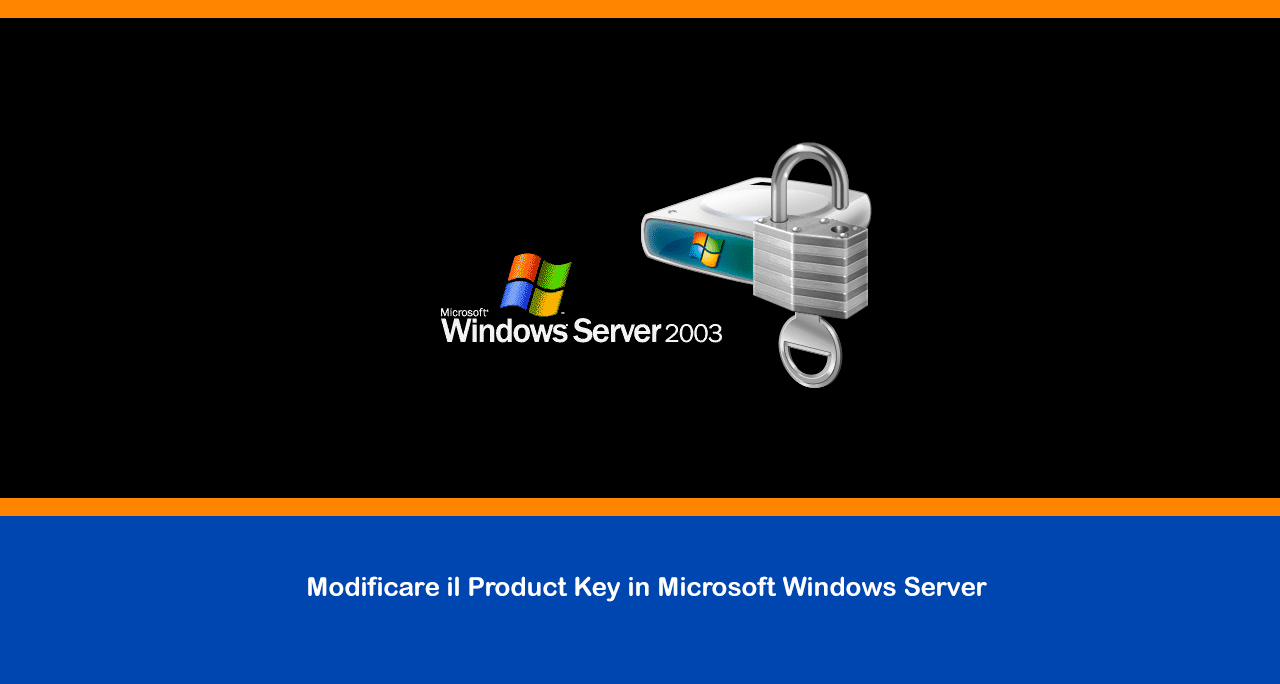











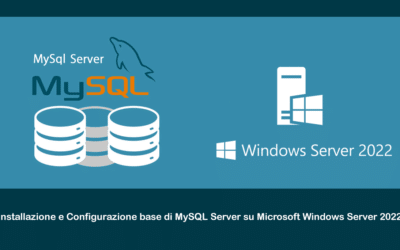
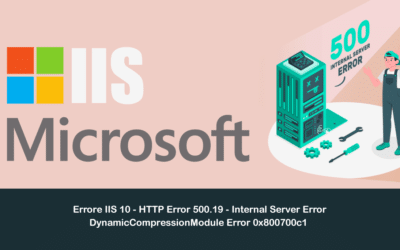
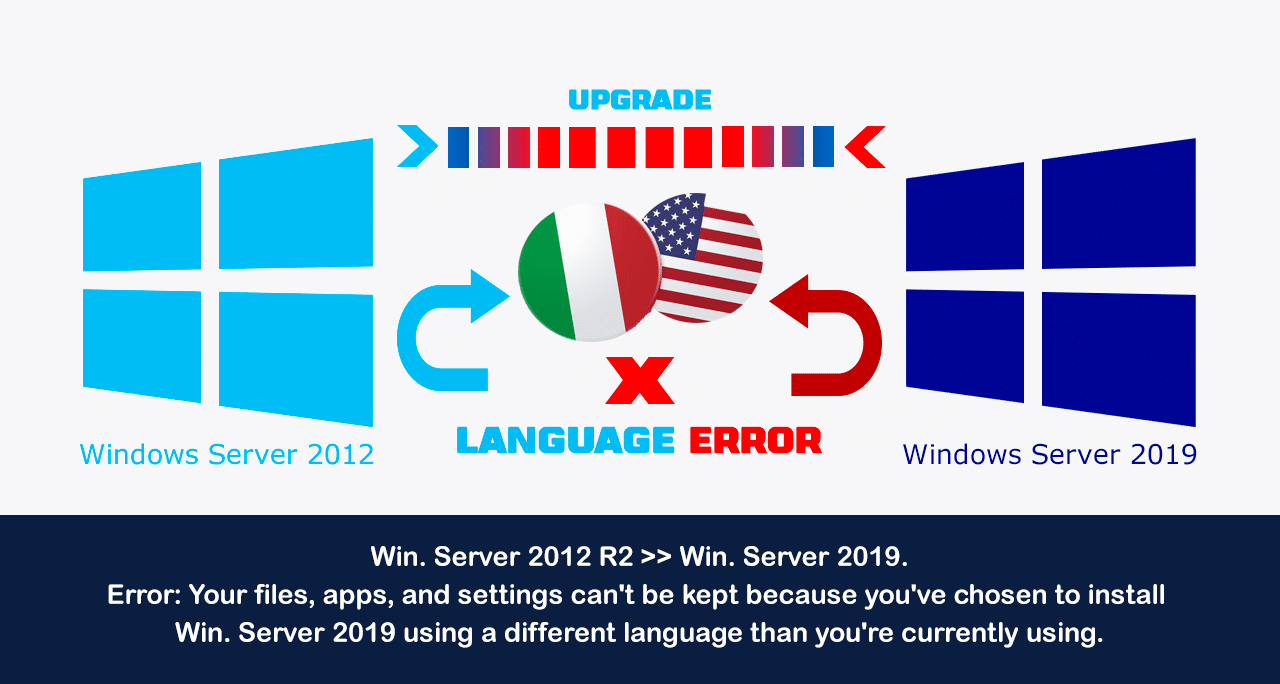
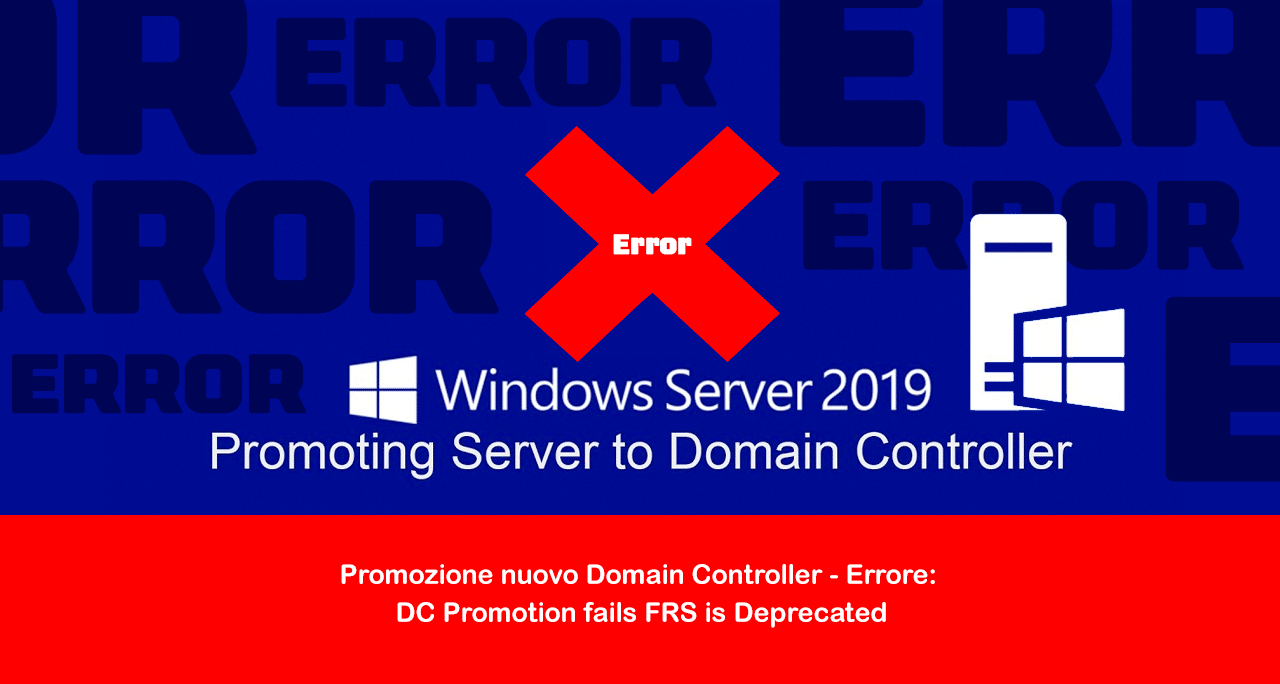
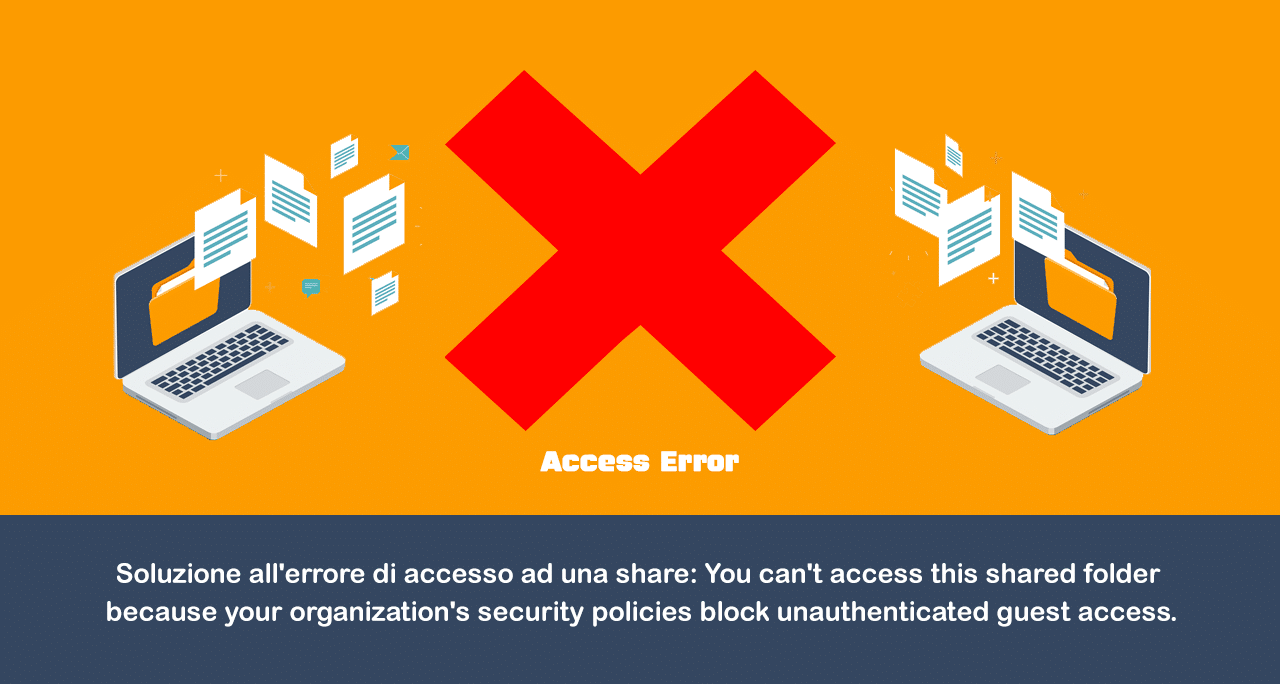
0 commenti